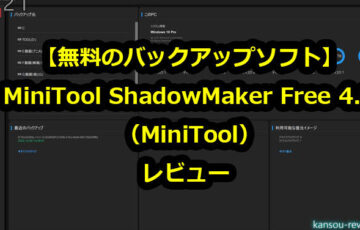今回レビューするのは、VideoSoloさんのDVDリッピングソフト『VideoSolo DVD コピー』です。
今回は市販のDVDを手軽にリッピングしてPCに保存できるソフトの紹介です。Blu-rayはリッピングできませんが、その分安くて簡単に使えるものでした。
それでは早速レビューを書いていきたいと思います。
目次
特徴
VideoSolo DVD コピーは1:1の比率で市販・レンタル・録画のDVD動画をDVDディスク(DVD-5やDVD-9)、DVDフォルダー(VIDEO_TSフォルダ)またはISOイメージファイルにコピーしてバックアップできるDVDコピーソフトです。強力的なコピーガード解除機能を搭載するので、頑丈なCSS、CPRM、CPPM、Disney's FakeまたはSony ARccOSなどのコピーガードが付かれるTSUTAYAからのレンタルDVDまたはレコーダーで録画したDVDに対応できます。更にオリジナルDVDと同じ品質でコピーできる同時に、DVD-9の動画をDVD-5に圧縮してコピーできます。ISOイメージファイル、DVDフォルダーからDVDへの書き込みもサポートします。
長所と短所
- ◎DVDのコピーガードを解除できる
- ◎猿でも使えるほど使い方が簡単
- ○フルコピーだけではなくメインムービー、カスタマイズのモードもある
- ○安い
スペック
- 対応OS:Windows 10/8.1/8/7/Vista (32/64 bit)
- 対応のコピーガード:CSS、APS、RCE、UOPs、ARcc、AACSなど
- 入力形式:DVDディスク、DVDフォルダ、IFO/ISOファイル
- 出力形式:DVDディスク(DVD-5、DVD-9)、DVDフォルダ、ISOファイル
使用した感想
◎DVDのコピーガードを解除できる
このソフトはDVDのコピーガードを除去してリッピング(PCの中に取り込んだり、空のDVDにコピーしたり)できるものです。有名どころだとDVDFabがありますが、やることはこれと全く一緒です。ただ、DVDFabと違ってBlu-rayには対応していません。あくまでリッピングできるのはDVDのみなので注意してください。
結論を先に書くと、『メン・イン・ブラック インターナショナル』と『ロケットマン』をGEOで借りてきたリッピングしたところ、難なく成功しました。
コピーガードの種類は今も増えているので、新しく出たDVDだとリッピングできなかったりするのですが、少なくともこのVideoSolo DVD コピーは最新のコピーガードに対応していることを確認。今後も出てきたらアップデートで対応されると思います。
◎猿でも使えるほど使い方が簡単
このソフトはなにが特徴かと言うと、ズバリ簡単に使えることです。しかもその簡単さが半端ではありませんでした。大袈裟ではなく数クリックで市販のDVDをリッピングできました。ここではその手順を追って説明していきます。
GEOで最近出た『メン・イン・ブラック インターナショナル』と『ロケットマン』を借りてきました。

PCに内蔵してあるDVDドライブや外付けドライブに市販のDVDを入れます。ちなみに、私が使用しているのはBlu-rayも読み書きできる『BRXL-PC6VU2/N/BUFFALO』です。

DVDをドライブに入れたら、このVideoSolo DVD コピーを立ち上げます。すると画像のようなシンプルなスタート画面が出てきます。下部の『ソース』にドライブが表示されます。『ターゲット』にはリッピングしたDVDをどうするのかが表示されます。
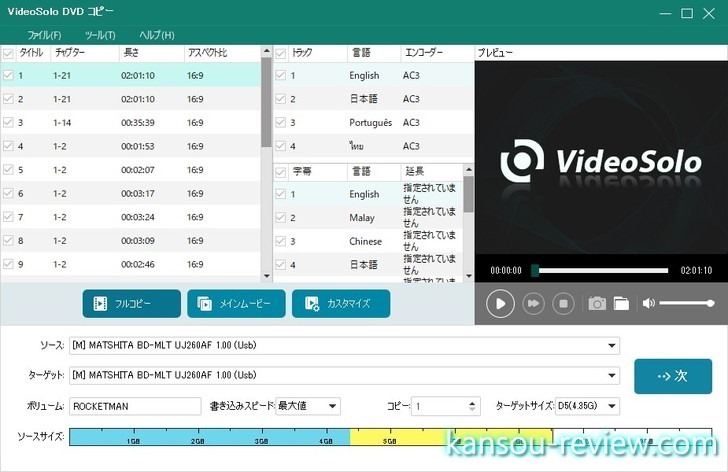
リッピングしたDVDをどうするか選択できる項目は3種類です。上から順に下記のようになっています。
- 空のDVDに焼く
- PCにDVDフォルダ形式で保存する
- PCにISO形式で保存する
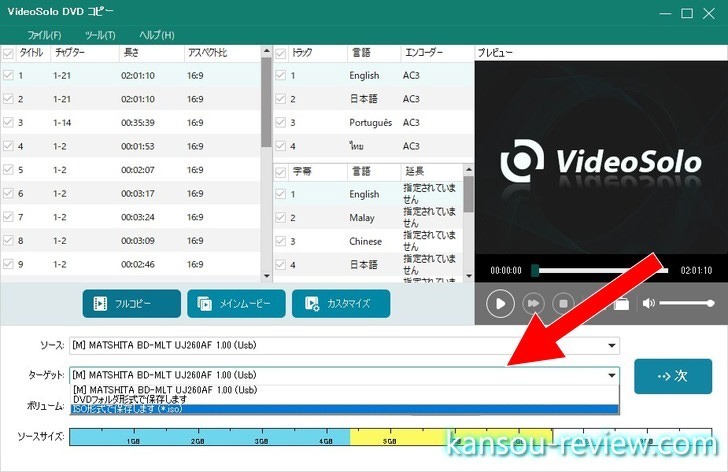
個人的にお勧めは3番目のISOファイルでの保存です。ISOで保存しておけば、その後DVDに書き込むこともできますし、エンコードしてMP4ファイルなどにすることも簡単です。ただ、最初から空のDVDにコピーするのであれば、1番目を選んでおくと、リッピングは終わったら自動でドライブトレイが開き、空のDVDを入れてくださいと指示が出て、その通りに進めると簡単にコピーDVDができ上がります。
リッピングの際は一層の4.7GBへ自動で圧縮することもできます。画像のドロップボックスで、二層を無劣化でリッピングすることも、圧縮して一層にすることも簡単にできます。二層DVDは価格が高いので一層にしたい方も多いはず。その場合はここで一層を指定してください。
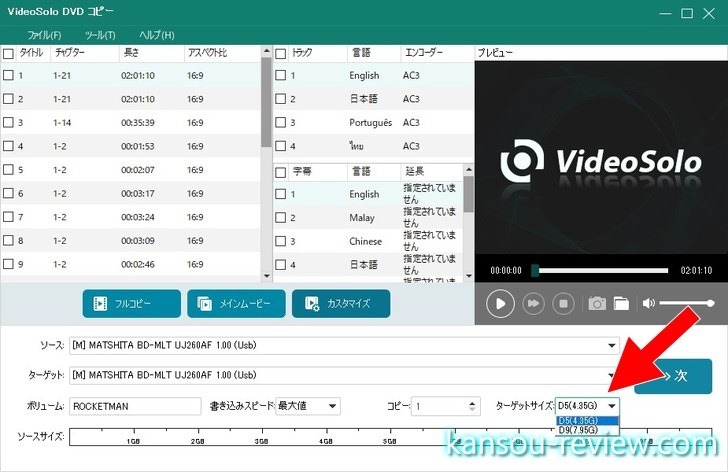
フルコピーやらメインムービーやらリッピングする種類は選べるのですが、いったんここでは飛ばします。これについては後述しますが、基本的にここはなにも弄らずそのまま進めて問題ありません。
さて、リッピングしたDVDを空のDVDに書き込むか、フォルダ形式で保存するか、ISO形式で保存するかを選び、一層にするか二層にするか選んだら、次にすることは右の『次』ボタンを押します。…で、これで操作は終わりです。ちなみに、DVDの映像は右のウインドウで確認することができます。
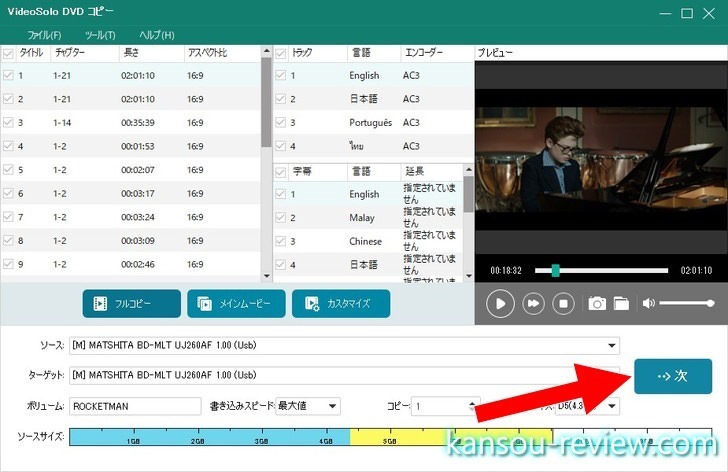
そして、次を押すと現在の状況が文字と進捗バーによってわかりやすく表示されます。経過時間も残り時間もきちんと表示されるので安心です。
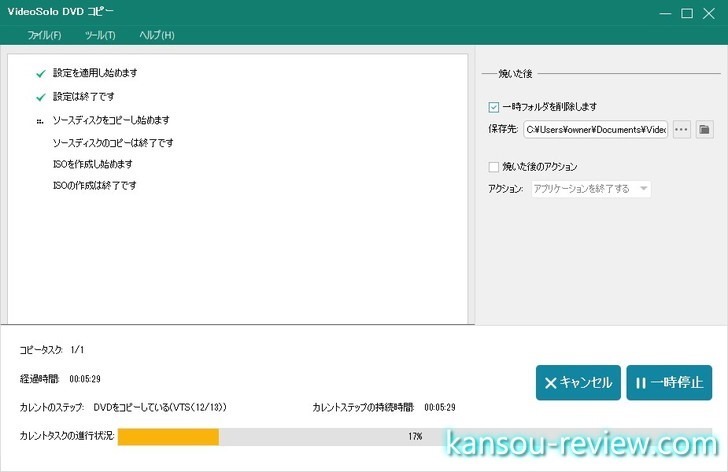
ここまでの操作をまとめると下記のようになります。
- DVDをドライブに入れる
- 『ターゲット』で挙動(空のDVDに焼く or フォルダ形式で保存 or ISO形式で保存)を選ぶ
- でき上がりのサイズを『ターゲットサイズ』で一層か二層か選ぶ
- 『次』を押す
DVDドライブを入れる工程を含めてもたった4ステップです。ソフトの操作だけを見ると3ステップです。3クリックで市販のDVDのコピーガードを除去してリッピングしてくれるんです。この簡単さはまさに『猿でもできる』と表現して良いと思います。とにかく簡単に使いたい方に向いています。
今回はISO形式で保存したので、この画像のようにPC内にISOファイルができ上がります。また、二層で保存したので、完全無劣化の状態で7.53GBになっています。コピーガードは既に完全に除去されているので、あとは煮るなり焼くなりお好きにそうぞ…との状態です。
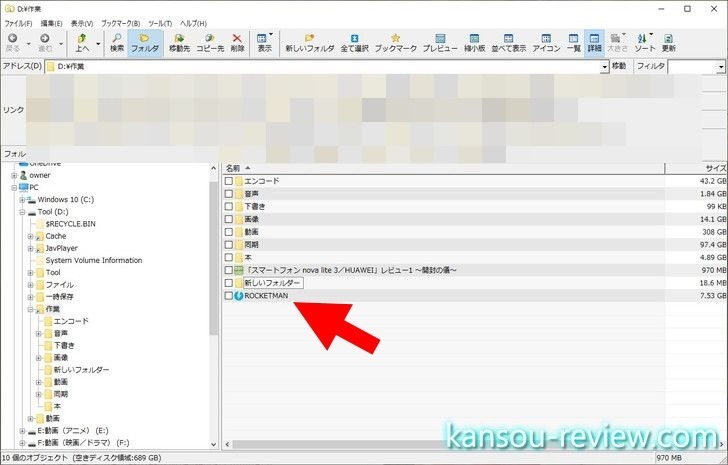
他にもDVDリッピングソフトは色々ありますが、ここまで簡単なものはなかなかないと思います。全てのリッピングソフトを使ったわけではありませんが、最も簡単に使えるものだと思います。
○フルコピーだけではなくメインムービー、カスタマイズのモードもある
シンプルなリッピングソフトですが、リッピングの際に3つのモードから選ぶことができます。
中央部に『フルコピー』、『メインムービー』、『カスタマイズ』のボタンがありますが、任意でこれをクリックするとそれぞれのモードに切り替わります。切り替わると言っても、上にあるウインドウのチェックボックスが変わるだけです。
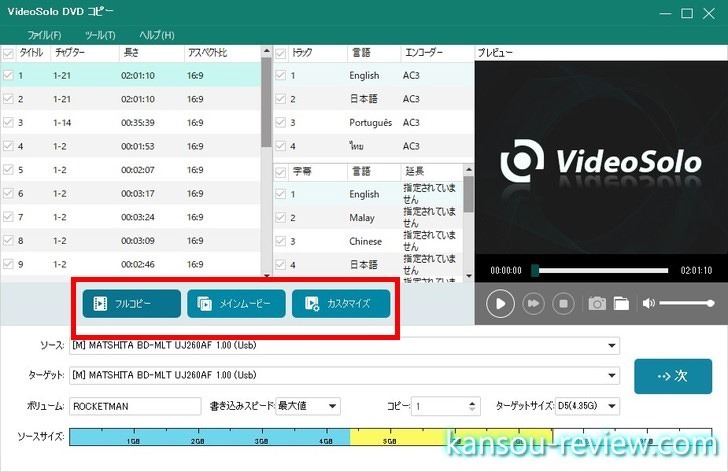
その言葉の通りですが、それぞれのモードは下記のようになります。
- 【フルコピー】予告やCMも含めてディスクを全てコピーする
- 【メインムービー】予告やCMなど余計な物は抜いてメインムービーだけをコピーする
- 【カスタマイズ】どのムービーをコピーするか自分で選ぶ
基本的にはフルムービーで問題ありません。ただ、予告やCMがやたら長い物もあるので、二層から一層にする場合、このような無駄なもの(容量)を減らすことにより、メインムービーに使える容量が増えるので、画質の劣化を抑えられます。
デフォルトではフルコピーが選択されています。画像のように、各ムービーのチェックボックスがグレー反転しており、自分ではクリックしても選択できない状態になっています。
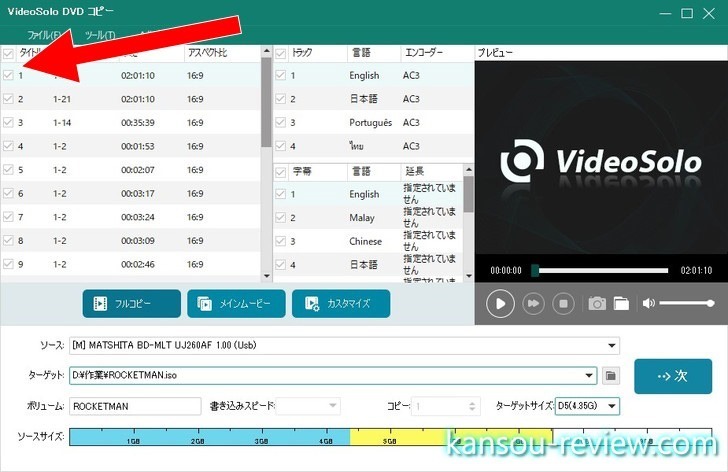
次に『メインムービー』を選択した様子。先ほどのフルコピーとは変わり、チェックボックスが1番上だけチェックされており、他はグレー反転でクリックしても変えられないようになっています。このように、メインムービーを選択すると自動的に予告やCMを除外した状態にしてくれます。
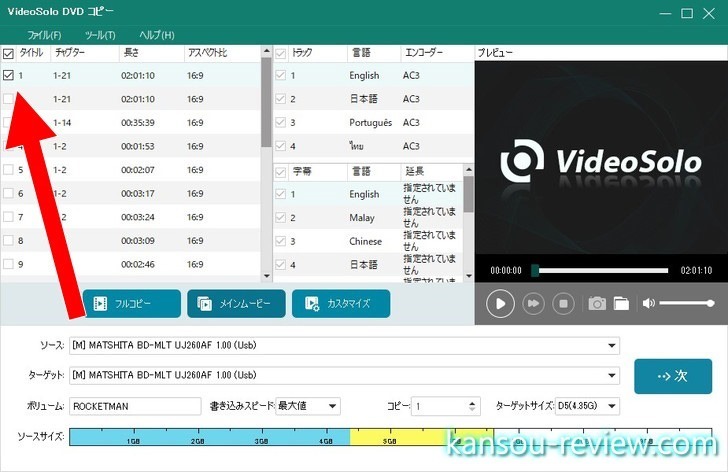
最後に『カスタマイズ』です。こちらはチェックボックスが全て自分で選べるようになっており、どれをコピーするか自由に選択できます。例えばメインムービーと好きな映画の宣伝だけなんで具合です。
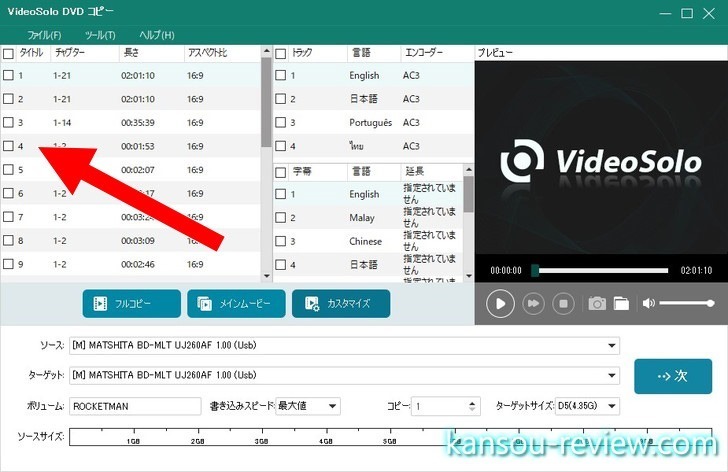
3種類からコピーするモードを選べるので、特に前述したように二層から一層に圧縮する場合には、画質の劣化を少なくしてくれるので便利です。とは言え、特にこだわりがなければデフォルトのままのフルコピーで問題ありません。
○安い
永久ライセンスで3980円。1年ライセンスで2980円です。DVDFabのDVDコピー版が5500円くらいなので、それよりもずっと安いです。
DVDFabはエンコードもできるので高いのはわかるのですが、エンコード機能は貧弱で細かい設定はできません。こだわりがある方や、詳しい方は結局エンコード専用ソフトを使用することになると思うので、リッピング機能のみのこのVideoSolo DVD コピーを購入し、余ったお金はエンコードソフトの足しにた方が良いかもしれません。
私の場合、エンコードソフトは『TMPGEnc』を使用しています。
総評
とにかく使い方が簡単なDVDリッピングソフトです。機械に疎い方や子供でも説明書を見ることすらなく使えるでしょう。とにかく市販のDVDを簡単にリッピング、コピーしたい人に向いているソフトです。難しい説明書や専門用語とにらめっこすることもなく、誰でもすぐに使えます。
こんな人にお勧め
- 市販のDVDを簡単にリッピングしたい人
- 安いDVDリッピングソフトが欲しい人
関連リンク
この記事と関係のある商品